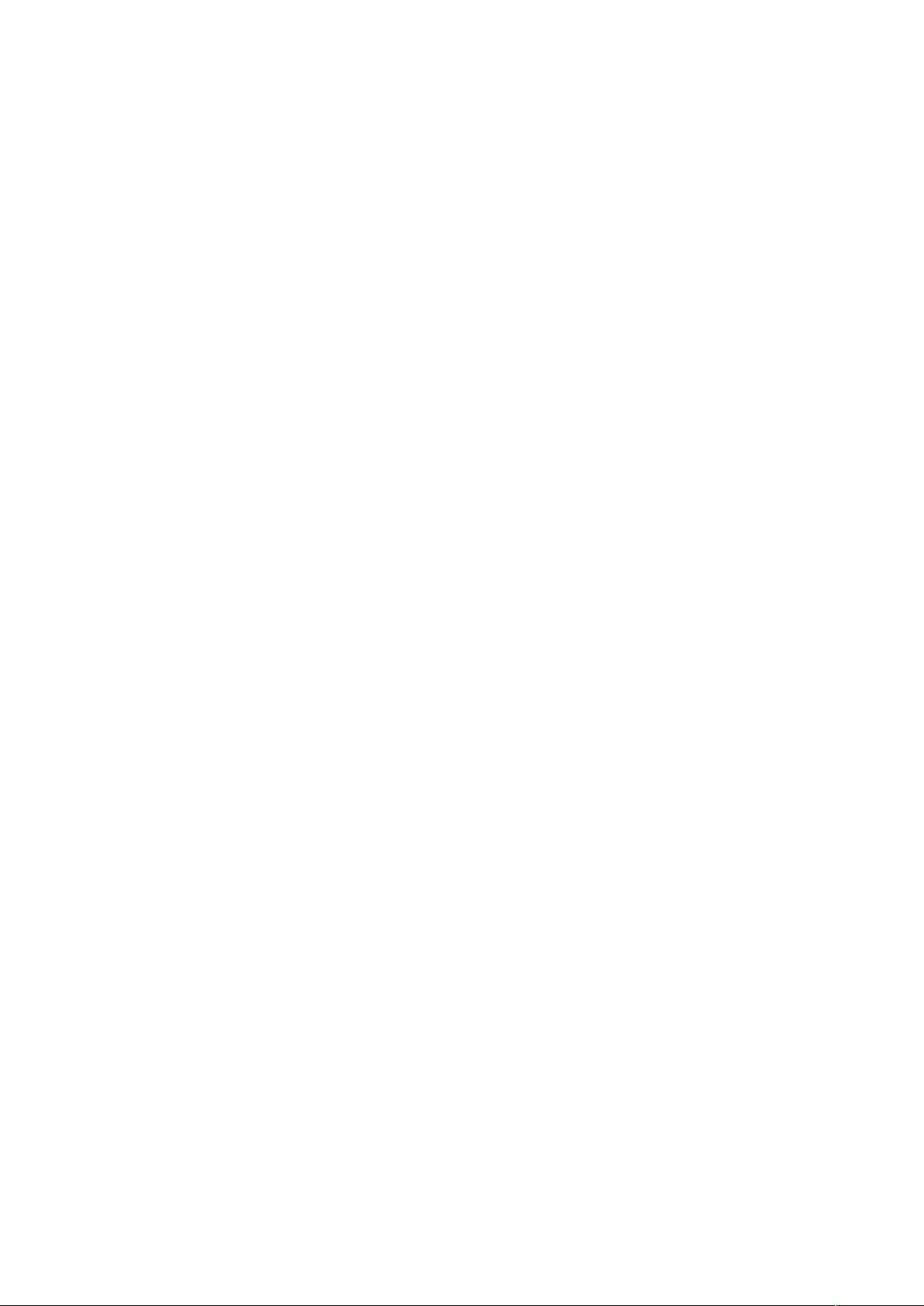TP-LINK路由器设置全攻略:从开启到多台设备联网
需积分: 7 42 浏览量
更新于2024-09-15
收藏 483KB DOCX 举报
"这篇资源主要介绍了如何开启TP-LINK路由器,特别是以TP-LINK TL-402M型号为例的步骤。"
TP-LINK是一家知名的网络设备制造商,其产品包括各种路由器,适用于家庭和企业环境。开启路由器是建立网络连接的基础步骤,对于多台电脑共享上网尤其重要。以下详细讲解如何开启TP-LINK路由器:
1. **准备硬件**: 首先,确保拥有一个TP-LINK路由器、至少两台电脑、多根网线以及一个调制解调器(MODEM)。如果只需要一台电脑,依然可以使用路由器,但多台电脑共享上网是路由器的主要优势。
2. **设置电脑网络**: 对于Windows XP系统,需要在“网络连接”中设置“本地连接”的TCP/IP协议。一般建议设置为自动获取IP地址和DNS,但如果无法自动获取,则需要手动设置。手动设置时,IP地址应设在192.168.1.100至192.168.1.199的范围内,子网掩码为255.255.255.0,网关为192.168.1.1。确保每台电脑的IP地址不重复,以免引起IP冲突。
3. **登录路由器**: 打开浏览器,输入默认的路由器管理地址,通常是192.168.1.1。系统会提示输入用户名和密码,初始值通常均为“admin”。这些信息也可以在路由器的说明书上找到。
4. **配置路由器**: 进入管理界面后,选择“设置向导”,根据向导提示输入ISP(互联网服务提供商)提供的账号和密码。对于大多数家庭宽带用户,选择“ADSL虚拟拨号”模式。完成设置后,记得保存并应用配置。
5. **网络参数设置**: 在“网络参数”中,通常需要配置WAN口、LAN口和DHCP服务器。WAN口设置对应你的上网方式,LAN口设置通常保持默认,DHCP服务开启后,路由器会自动分配IP地址给连接的电脑。
6. **重启路由器**: 完成所有配置后,通过“系统工具”菜单重启路由器。这一步骤有助于确保新的设置生效。
7. **连接其他设备**: 重启后,关闭配置页面,其他电脑无需特别设置,只需通过网线直接连接到路由器或交换机,即可自动获取IP地址并上网。
总结来说,开启TP-LINK路由器涉及硬件连接、电脑网络配置、路由器登录、设置向导、网络参数调整以及最后的重启步骤。按照上述步骤操作,即使是初学者也能顺利设置好路由器,实现多台电脑共享上网。对于不同的TP-LINK产品型号,虽然细节可能略有差异,但基本流程大致相同。在实际操作中,务必参照具体路由器的用户手册进行。
240 浏览量
4517 浏览量
点击了解资源详情
1603 浏览量
831 浏览量
108 浏览量
2021-10-03 上传
801 浏览量
317 浏览量
huyujie0823
- 粉丝: 0
- 资源: 4
最新资源
- Java 制造业 MES 生成管理系统源码
- 按光速标记:Lightspeed设计团队可以设置CC标记
- Color Sudoku-开源
- FPGA蓝牙串口实验
- BoxInvert:用于高级图像反转的计算机视觉工具
- PugDoper-Compose:PupDopter:dog:是采用:red_heart:和:rocket:Jetpack Compose #AndroidDevChallenge的Puppy收养应用程序构建
- purescript-halogen-sprite-editor:用PureScript Halogen编写的Sprite编辑器
- CakePHP php框架 v3.7.2
- dbforge for sqlserver 2019.zip
- Coldest-开源
- college-quora:大学法定人数
- 1轴向诱导因a与周向诱导因子b迭代的程序.zip_1轴向诱导因a与周向诱导因子b迭代的程序_articlenyh_systemc
- web-components-slides:有关Web组件的幻灯片
- redis-desktop-manager-2020.4.0.0
- CustomAccelerateBall:加速球,加速球
- 基于SpringBoot的HRM(人力资源管理)系统前后端+SQL.rar